Hoe voorkom ik dat Outlook tekst verwijdert terwijl ik een e-mail typ?
In sommige gevallen, zelfs als je niet op de Invoegen-toets op het toetsenbord hebt gedrukt, verwijdert het automatisch tekst terwijl je een e-mail schrijft in Outlook, zoals te zien is in de onderstaande schermafbeelding. Oeps! Dit artikel zal je begeleiden bij het oplossen van dit probleem en voorkomen dat Outlook tekst verwijdert terwijl je e-mails typt.
Voorkom dat Outlook tekst verwijdert terwijl ik een e-mail typ
Volg onderstaande stappen om te voorkomen dat Outlook tekst verwijdert terwijl je e-mails schrijft.
1. Klik op Start > Nieuwe E-mail om een nieuwe e-mail te maken.
2. Klik in het venster Bericht op Bestand > Opties.
3. Je komt nu in het dialoogvenster Outlook-opties. Klik op Mail in de linker zijbalk en klik vervolgens op de knop Editor-opties . Zie screenshot
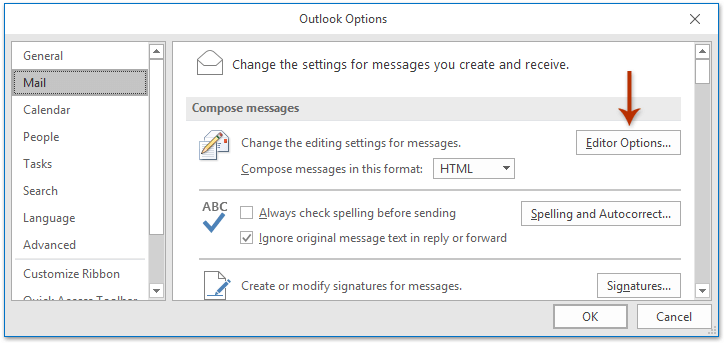
4. Het dialoogvenster Editor-opties verschijnt. Klik op Geavanceerd in de linker zijbalk en vink de Overtype-modus gebruiken optie en de De Invoegen-toets gebruiken om de overtype modus te bedienen uit. Zie screenshot
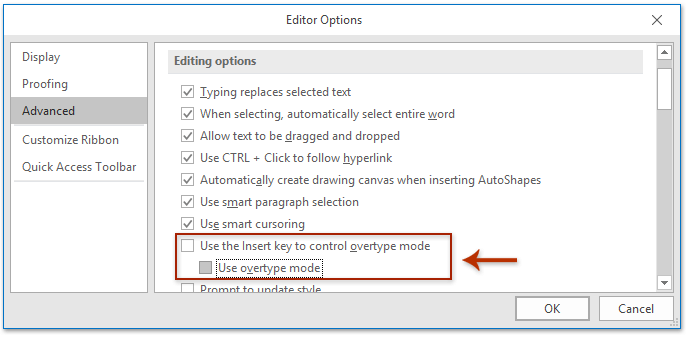
5. Klik achtereenvolgens op de OK-knoppen om de dialoogvensters te sluiten en sluit de nieuwe e-mail zonder opslaan.
Vanaf nu zal het geen tekst meer verwijderen terwijl je e-mails schrijft in Outlook.
Snel duplicaat e-mails zoeken en verwijderen in Outlook
Met Kutools voor Outlook’s Duplicaat E-mails functie kun je snel duplicaten vinden en verwijderen uit meerdere mailmappen, of alle duplicaten in de geselecteerde mappen met twee klikken verwijderen in Outlook.

Gerelateerde artikelen
Verwijder bijlagen uit een Rich Text-e-mail in Outlook
Verwijder geblokkeerde bijlagen uit e-mails in Outlook
Beste Office-productiviteitstools
Breaking News: Kutools for Outlook lanceert een gratis versie!
Ervaar de geheel nieuwe Kutools for Outlook met meer dan100 fantastische functies! Klik om nu te downloaden!
📧 E-mailautomatisering: Automatisch antwoorden (Beschikbaar voor POP en IMAP) / Schema E-mail verzenden / Automatisch CC/BCC per Regel bij Verzenden / Automatisch doorsturen (Geavanceerde regels) / Begroeting automatisch toevoegen / Meerdere ontvangers automatisch opsplitsen naar individuele E-mail...
📨 E-mailbeheer: E-mail terughalen / Scam-e-mails blokkeren op onderwerp en anderen / Duplicaat verwijderen / Geavanceerd Zoeken / Organiseer mappen...
📁 Bijlagen Pro: Batch opslaan / Batch loskoppelen / Batch comprimeren / Automatisch opslaan / Automatisch loskoppelen / Automatisch comprimeren...
🌟 Interface-magie: 😊Meer mooie en gave emoji's / Herinneren wanneer belangrijke e-mails binnenkomen / Outlook minimaliseren in plaats van afsluiten...
👍 Wonders met één klik: Antwoord Allen met Bijlagen / Anti-phishing e-mails / 🕘Tijdzone van de afzender weergeven...
👩🏼🤝👩🏻 Contacten & Agenda: Batch toevoegen van contacten vanuit geselecteerde E-mails / Contactgroep opsplitsen naar individuele groepen / Verjaardagsherinnering verwijderen...
Gebruik Kutools in je voorkeurt taal – ondersteunt Engels, Spaans, Duits, Frans, Chinees en meer dan40 andere talen!


🚀 Eén klik downloaden — Ontvang alle Office-invoegtoepassingen
Sterk aanbevolen: Kutools for Office (5-in-1)
Met één klik download je vijf installatiepakketten tegelijk — Kutools voor Excel, Outlook, Word, PowerPoint en Office Tab Pro. Klik om nu te downloaden!
- ✅ Eén-klik gemak: Download alle vijf de installaties in één actie.
- 🚀 Klaar voor elke Office-taak: Installeer de invoegtoepassingen die je nodig hebt, wanneer je ze nodig hebt.
- 🧰 Inclusief: Kutools voor Excel / Kutools for Outlook / Kutools voor Word / Office Tab Pro / Kutools voor PowerPoint